untukmu iphone Dia melakukan banyak pekerjaan. Itu membangunkan Anda di pagi hari, menangani teks Anda, memungkinkan Anda menelusuri aplikasi media sosial favorit Anda dan memungkinkan Anda mencari fakta aneh yang ingin Anda ketahui. Tetapi penjelajahan web ini terakumulasi dari waktu ke waktu, itulah sebabnya Anda harus melakukan rutinitas untuk menghapus cache.
Tidak masalah jika Anda lebih menyukainya Chrome Atau Safari atau browser lainnya, ponsel Anda menjadi berantakan secara digital seiring waktu. Menghapus cache sedikit mengatur ulang browser, yang akan mempercepat penjelajahan web Anda, baik saat Anda menggunakannya iOS 15 atau iOS 16 beta publik. Anda juga bisa Kelola penyimpanan iPhone Anda Untuk membantu menjalankannya kembali dengan cepat.

Menghapus cache mirip dengan membersihkan permukaan kerja browser. Mengunjungi situs web dari ponsel Anda biasanya memerlukan pengunduhan informasi seperti foto, spanduk, dan data lainnya. Untuk membantu mempercepat proses ini, sebagian besar browser internet akan menyimpan sebagian data ini dalam cache sehingga mudah diambil. Idenya sama dengan melempar kunci Anda ke meja dapur karena mudah untuk mengambilnya saat Anda membutuhkannya lagi.
Hal-hal menjadi kurang nyaman ketika cache browser menjadi usang dan data yang diambil tidak sesuai dengan data yang sebenarnya digunakan di situs web. Hasil? Kecepatan memuat lebih lambat dan format situs web salah. Ini sama dengan membuang kunci, surat, mantel, cangkir yang dapat digunakan kembali, dan apa pun ke meja Anda. Tiba-tiba, Anda tidak punya ruang untuk melakukan apa pun.
Itulah sebabnya mengosongkan cache dapat membantu: memberikan situs awal yang baru di browser Anda dan mengosongkan beberapa ruang penyimpanan. Perhatikan bahwa membersihkan cache akan mengeluarkan Anda dari situs yang sedang Anda masuki. Namun, secara umum ada baiknya ketidaknyamanan moderat setiap bulan untuk menjaga semuanya berjalan cepat.
Berikut adalah petunjuk langkah demi langkah tentang cara menghapus cache di iPhone Anda berdasarkan file Peramban Anda menggunakan.
Cara Menghapus Cache iPhone di Safari
Safari Ini adalah browser default di iPhone, dan Anda dapat menghapus cache Safari dalam beberapa langkah singkat. Dimulai dengan iOS 11, mengikuti proses ini akan memengaruhi semua perangkat yang masuk ke akun iCloud. Akibatnya, semua cache perangkat Anda akan dihapus, dan Anda harus masuk ke semuanya saat Anda menggunakannya lagi. Inilah yang harus dilakukan.
1. Buka Pengaturan Aplikasi di iPhone Anda.
2. Memilih Safari dari daftar aplikasi.
3. pergi ke Lanjutan > Data Lokasi.
4. Gulir ke bawah dan pilih Hapus riwayat dan data lokasi.
5. Memilih hapus sekarang di kotak popup.
Maka Anda siap!
Baca lebih banyak: iPhone terbaik tahun 2022
Cara menghapus cache iPhone di Chrome
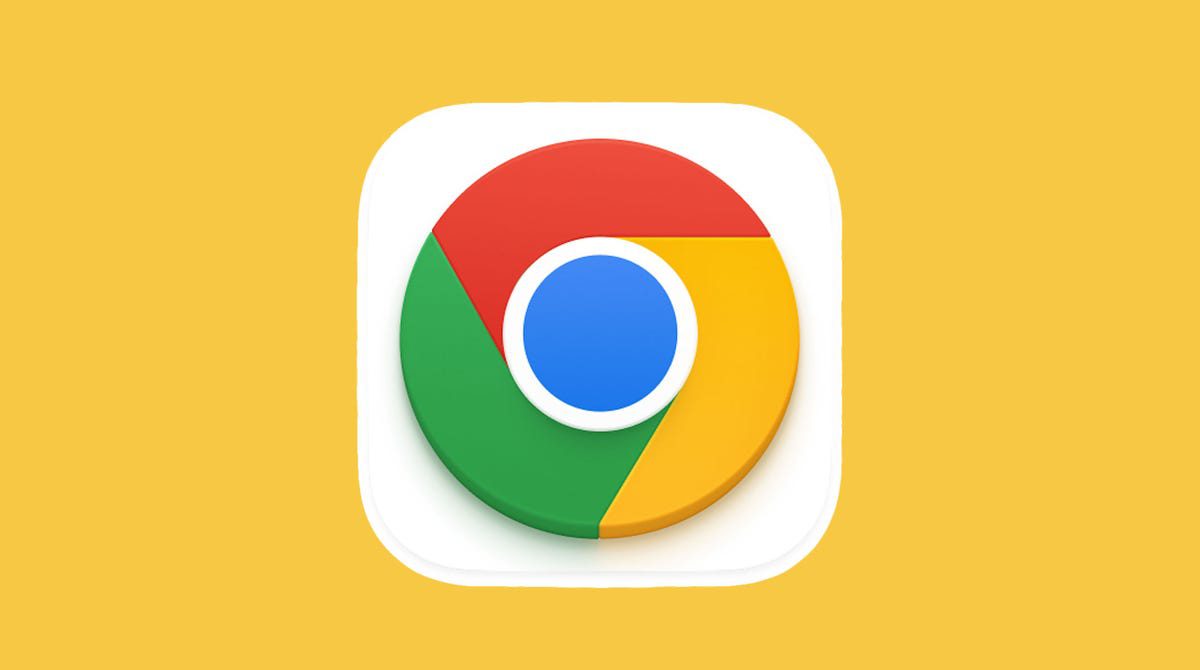
Sangat mudah untuk menghapus cache iPhone di Chrome.
James Martin / CNET
Chrome Ini adalah browser populer lainnya untuk pengguna iPhone. Keseluruhan proses mengosongkan cache di Chrome memerlukan beberapa langkah lagi, dan Anda harus melakukan berbagai hal melalui browser Chrome itu sendiri. Begini caranya.
1. Buka Chrome Aplikasi.
2. Pilih tiga titik di kanan bawah untuk membuka lebih banyak opsi.
3. Gulir ke bawah dan pilih Pengaturan.
4. Memilih Pribadi dalam daftar berikut.
5. lalu pilih Menghapus data pencarian untuk membuka menu terbaru.
6. Pilih rentang waktu yang diinginkan di bagian atas daftar (di mana saja dari jam terakhir hingga semua waktu).
7. pastikan bahwa Cookie dan data situs bersama Gambar dan file dalam cache. Akhirnya, tekan Menghapus data pencarian di bagian bawah layar.
Baca lebih banyak: Pengaturan iPhone ini menghentikan iklan mengikuti Anda di seluruh web
Cara Menghapus Cache iPhone di Firefox
jika saya rubah api Mencintai, jangan khawatir. Membersihkan cache di iPhone Anda sangat mudah. Anda hanya perlu mengikuti langkah-langkah ini.
1. Klik menu hamburger di sudut kanan bawah untuk membuka opsi.
2. Memilih Pengaturan di bagian bawah daftar.
3. Memilih manajemen data Di bagian privasi.
4. Kamu bisa memilih Data lokasi Untuk menghapus data untuk masing-masing situs, atau pilih Hapus data pribadi Di bagian bawah layar untuk menghapus data dari semua bidang yang dipilih.
Baca lebih banyak: Menderita karena Wi-Fi lambat? Ini bisa disebabkan oleh pembatasan internet. Berikut cara memeriksa
Apa yang terjadi ketika Anda menghapus cache?
Menghapus cache akan menghapus data situs web yang disimpan di ponsel Anda secara lokal untuk mencegah Anda mengunduh data tersebut pada setiap kunjungan baru. Data dalam cache terakumulasi dari waktu ke waktu dan pada akhirnya dapat memperlambat segalanya jika terlalu besar. (Ponsel saya memiliki sekitar 150MB data yang tersimpan di Chrome ketika saya memeriksanya.) Menghapus data tersebut memberi situs awal yang baru, yang dapat memperbaiki beberapa kesalahan pemuatan dan mempercepat browser Anda. Namun, membersihkan cache juga membuat Anda keluar dari halaman, jadi bersiaplah untuk masuk ke semuanya lagi.
Seberapa sering saya perlu mengosongkan cache?
Kebanyakan orang hanya perlu mengosongkan cache mereka setiap satu atau dua bulan sekali. Ini umumnya titik ketika browser Anda membuat cache yang cukup besar untuk mulai memperlambat segalanya. Jika Anda mengulangi banyak situs, Anda harus lebih sering melakukan kesalahan dalam membersihkan cache.
Untuk informasi lebih lanjut, periksa Cara membuat FaceTime antara iPhone dan perangkat Android AndaDan Cara mengunduh iOS 15 di iPhone Anda sekarang Dan Lima proyek foto yang menyenangkan dan kreatif untuk dicoba menggunakan ponsel Anda di rumah. Anda juga dapat melihat daftar CNET Casing iPhone 13 Terbaik.

“Web nerd. General bacon practitioner. Social media ninja. Award-winning coffee specialist. Food advocate.”
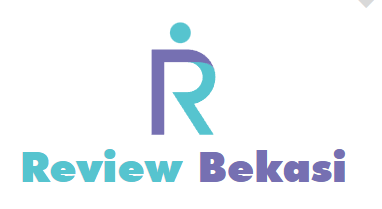





More Stories
35 Iklan Berkesan yang Menghantui Setiap Milenial Sepanjang Hidupnya
Bisakah Tales of Kenzara: Zau membuka dunia baru cerita video game?
Helldivers 2 “menyelidiki” masalah pelacakan kemajuan dan presentasi